修復 ERROR_REDIR_PAUSED 0x00000048:完整指南
在列印、存取印表機、執行磁碟操作或開啟文件(例如 PDF)時,會遇到代碼 72 (0x48) 的 ERROR_REDIR_PAUSED Win32 錯誤。錯誤訊息顯示:指定的印表機或磁碟裝置已暫停。
錯誤 Redir Paused 的常見原因包括印表機或磁碟機驅動程式損壞/過時、列印佇列問題、電源設定設定錯誤、磁碟或印表機狀態停用以及系統檔案損壞。
在開始故障排除之前,請安裝所有掛起的 Windows 更新,重新啟動印表機,然後重新連接印表機/磁碟(以引發錯誤的為準)。對於許多人來說,這些基本檢查應該可以解決問題!
如何修復 ERROR_REDIR_PAUSED?
1. 清除列印佇列
- 按Windows +S 開啟搜索,在文字欄位中鍵入命令提示符,然後按一下以管理員身份執行。
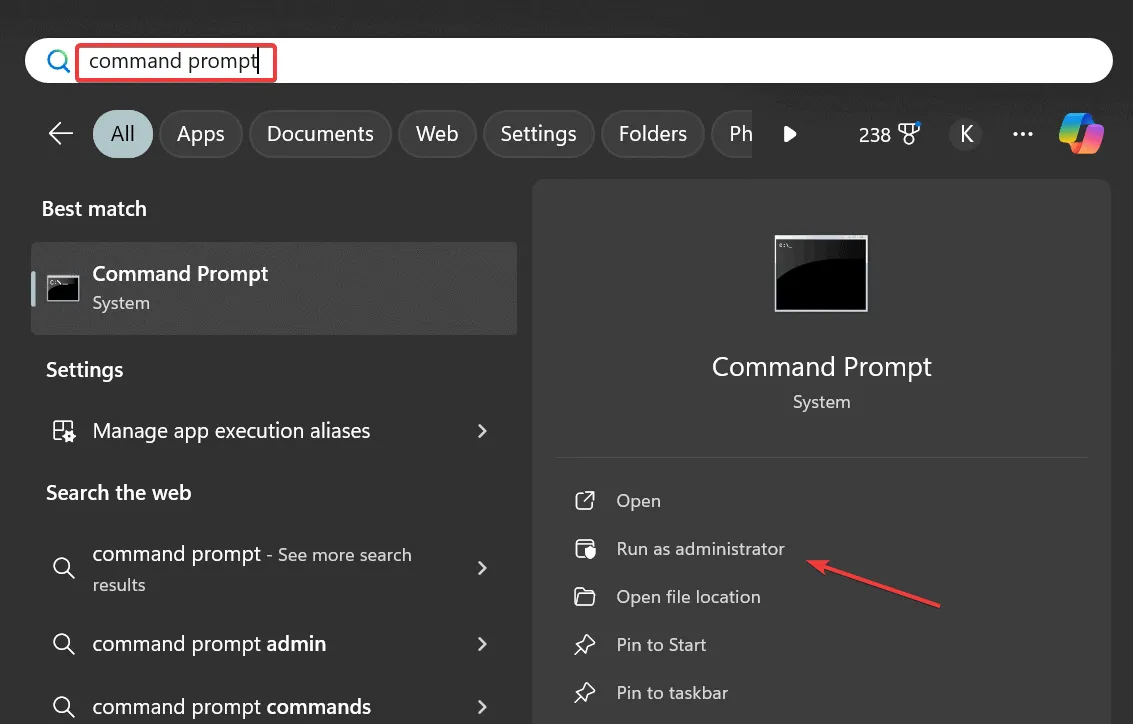
- 在 UAC 提示中按一下「是」 。
- 分別貼上以下三個命令並Enter 在每個命令後單擊:
net stop spoolerdel %systemroot%\System32\spool\printers* /Qnet start spooler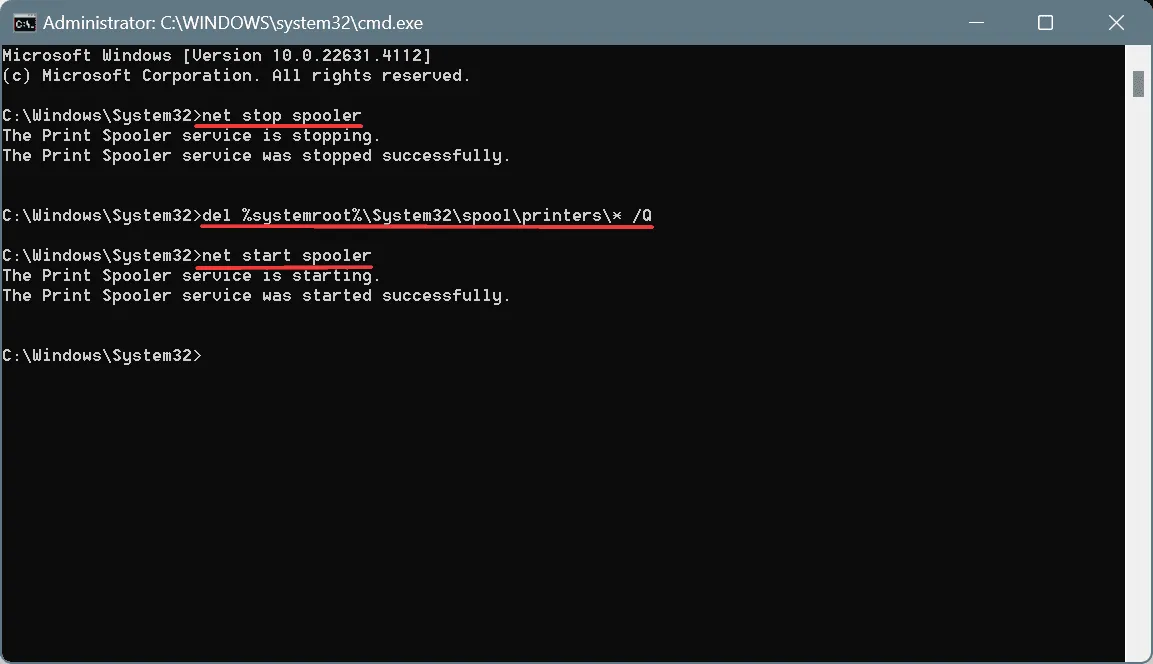
- 完成後,檢查是否有改進。
當列印佇列卡住或損壞時,經常會出現 72 (0x48) 指定的印表機或磁碟裝置已暫停訊息。因此,您的主要方法應該是清除列印佇列!
2. 重新安裝印表機和磁碟驅動程式
- 按Windows+X開啟進階使用者選單,然後選擇裝置管理員。
- 展開印表機項目,右鍵點選受影響的印表機,然後選擇卸載裝置。
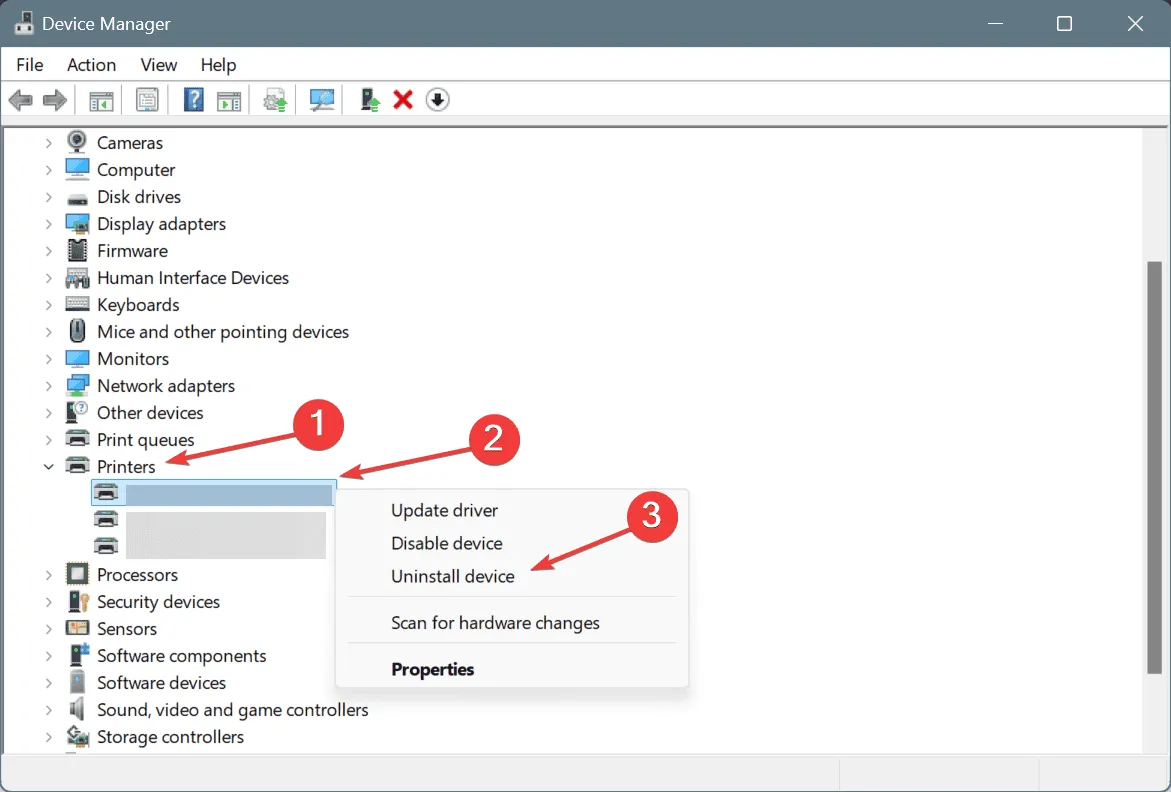
- 按一下確認提示中的「卸載」 。
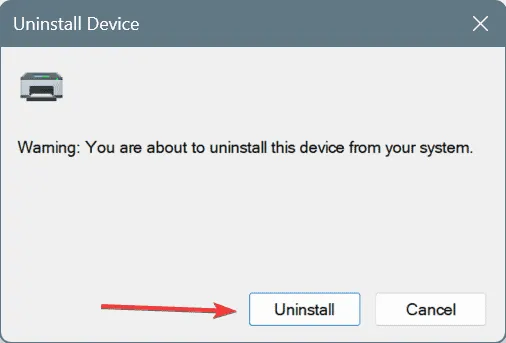
- 同樣,如果在執行磁碟相關操作時出現 0x00000048 系統錯誤,請在「磁碟機」下重新安裝磁碟機。
3.更新印表機和磁碟機驅動程式
- 按Windows+R開啟“運行”,在文字欄位中鍵入devmgmt.mscEnter ,然後點擊。
- 展開印表機項目,右鍵點選下方受影響的設備,然後選擇更新驅動程式。
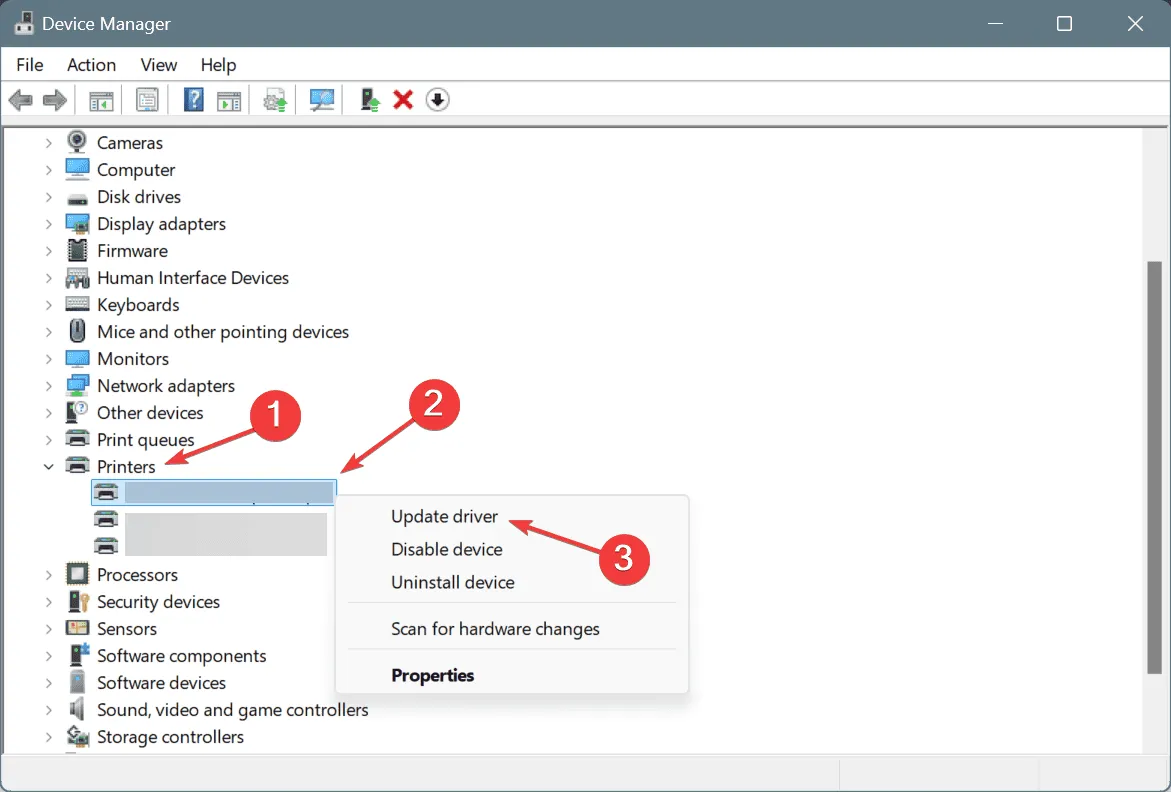
- 現在,按一下「自動搜尋驅動程式」並等待 Windows 安裝最佳的本機可用版本。
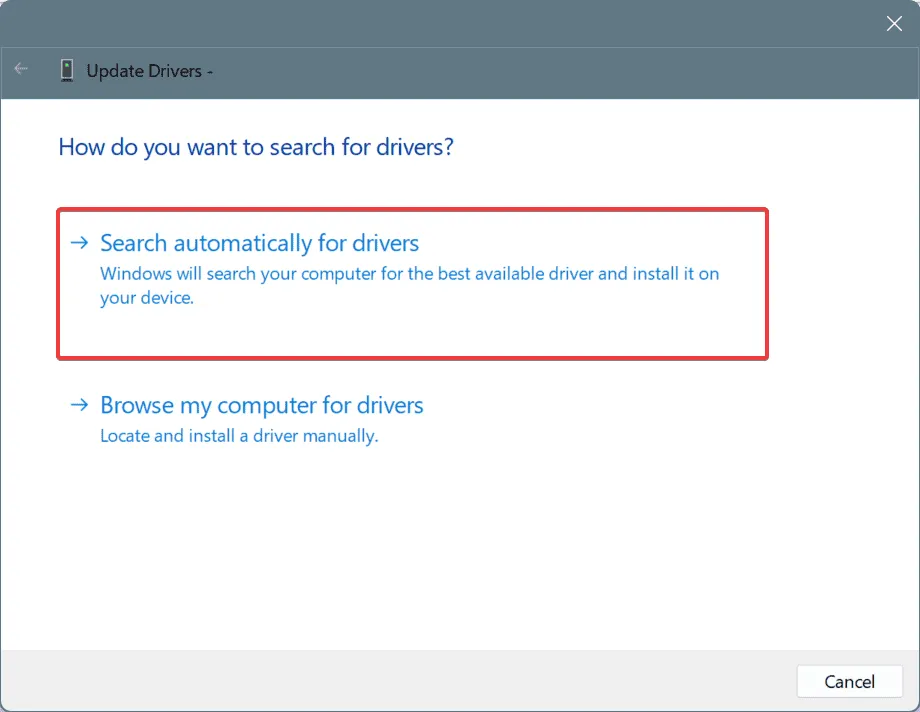
- 同樣,更新磁碟機的驅動程序,然後重新啟動電腦並檢查是否有改進。
過時的驅動程式是 Win32 錯誤背後的常見原因,快速修復方法是更新磁碟驅動程式或安裝最新的印表機驅動程序,具體取決於故障模組。
如果 Windows 告訴您已經安裝了最好的驅動程序,請訪問製造商的網站,檢查最新版本,然後手動安裝最新的驅動程式!
4.重新配置電源管理
- 按Windows+S開啟“搜尋”,輸入“裝置管理員”,然後按一下相關結果。
- 展開通用序列匯流排控制器項目,右鍵點選印表機或外部磁碟所連接的端口,然後選擇屬性。
- 前往「電源管理」選項卡,取消選取「允許電腦關閉此裝置以節省電量」複選框,然後按一下「確定」儲存變更。
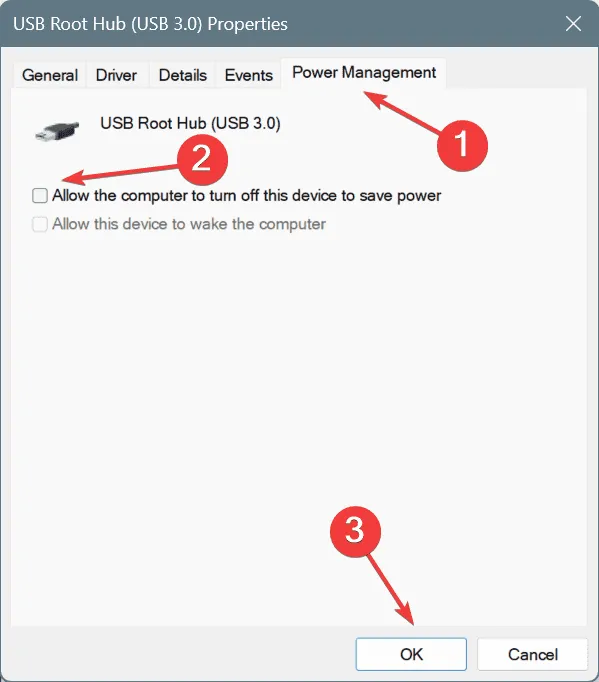
- 如果您不斷切換端口,請停用每個端口的設置,重新啟動電腦並檢查是否有改進。
5. 確保磁碟和印表機可用
5.1 禁用暫停列印
- 按Windows +I 開啟“設定”,從左側前往“藍牙和裝置”,然後選擇“印表機和掃描器”。
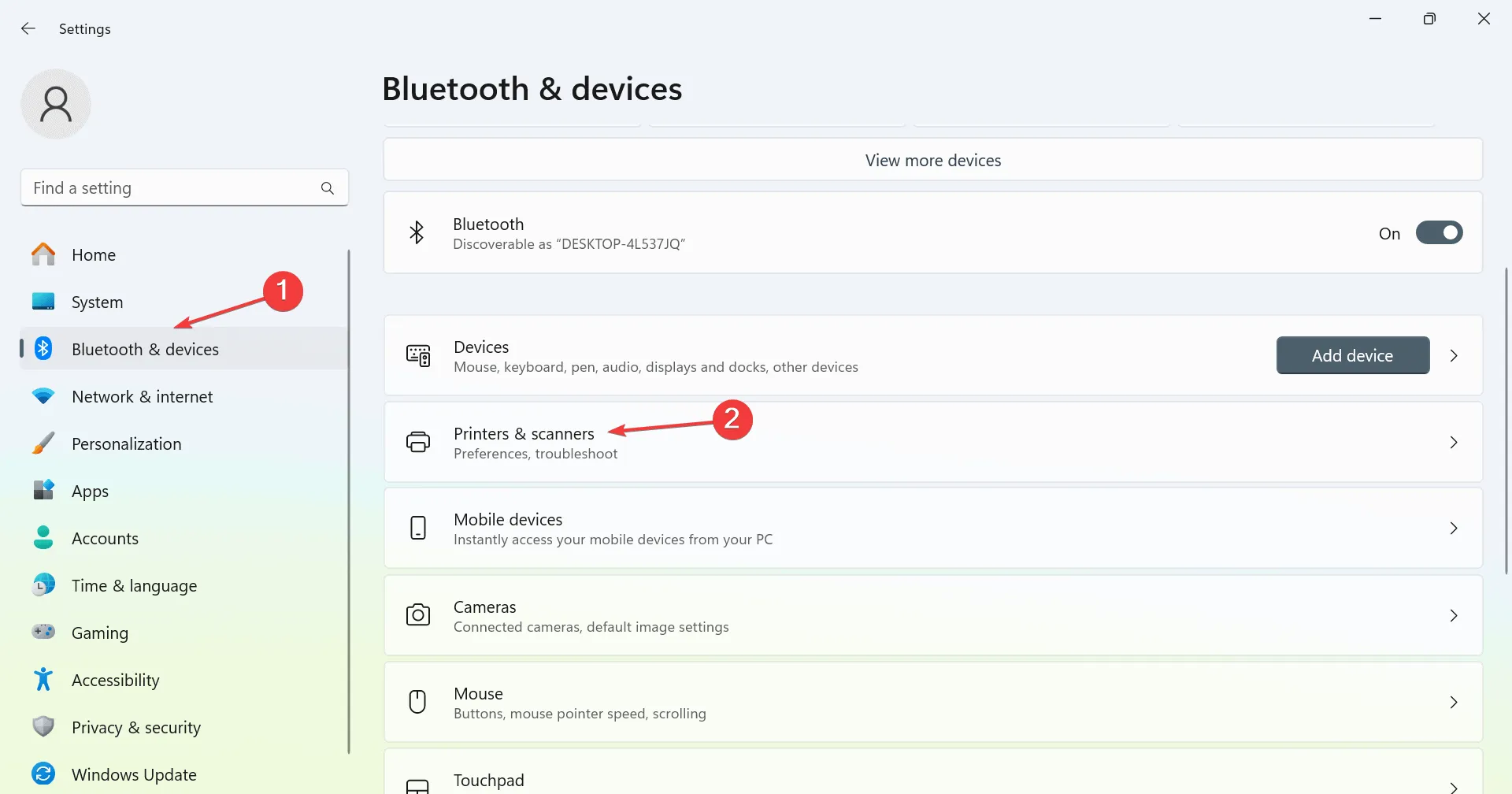
- 按一下清單中受影響的印表機。
- 現在,點擊更多裝置和印表機設定。
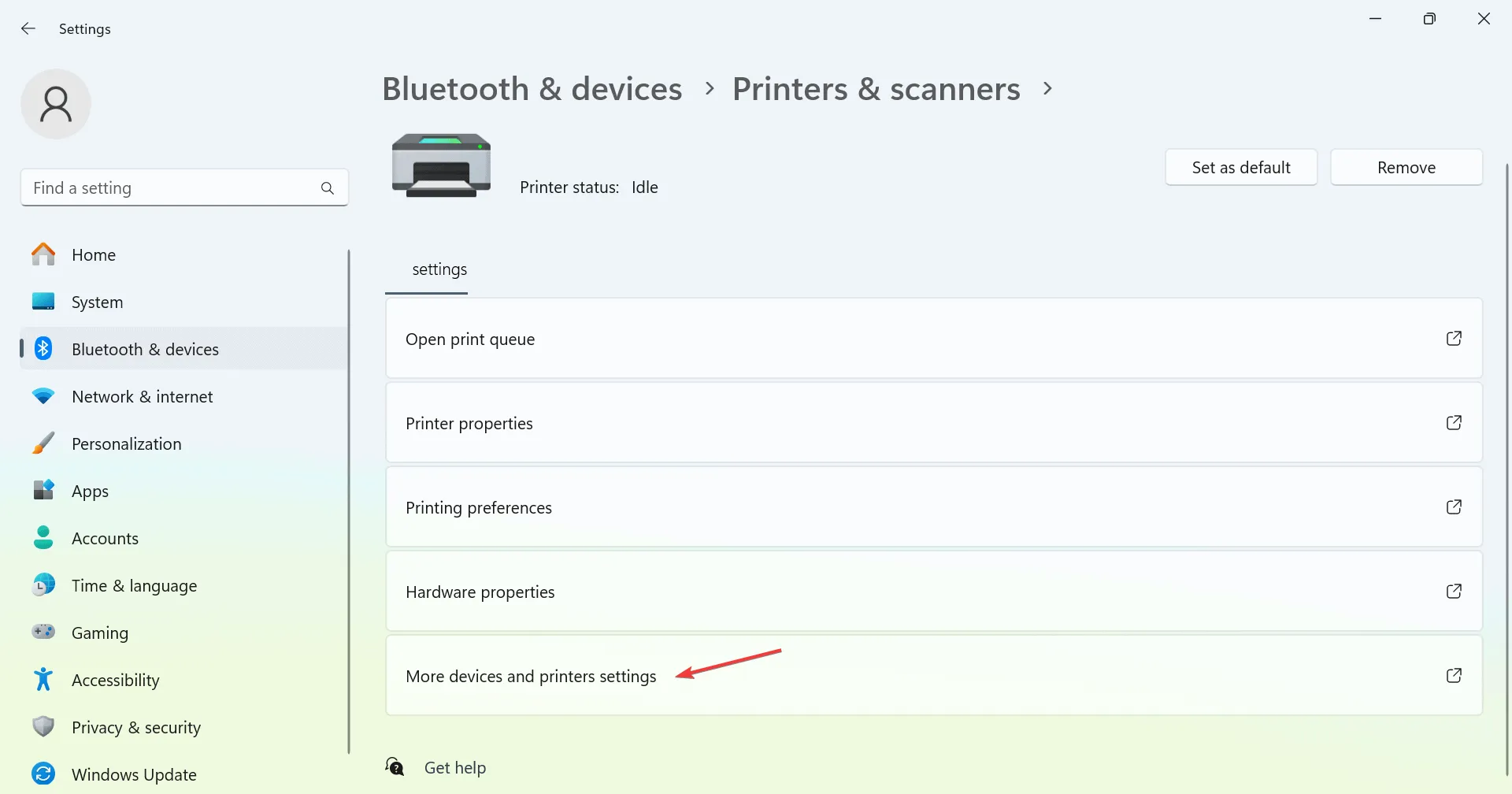
- 右鍵點選受影響的印表機,然後選擇「屬性」。
- 按一下「印表機」選單,然後停用「暫停列印」選項(如果已開啟)。
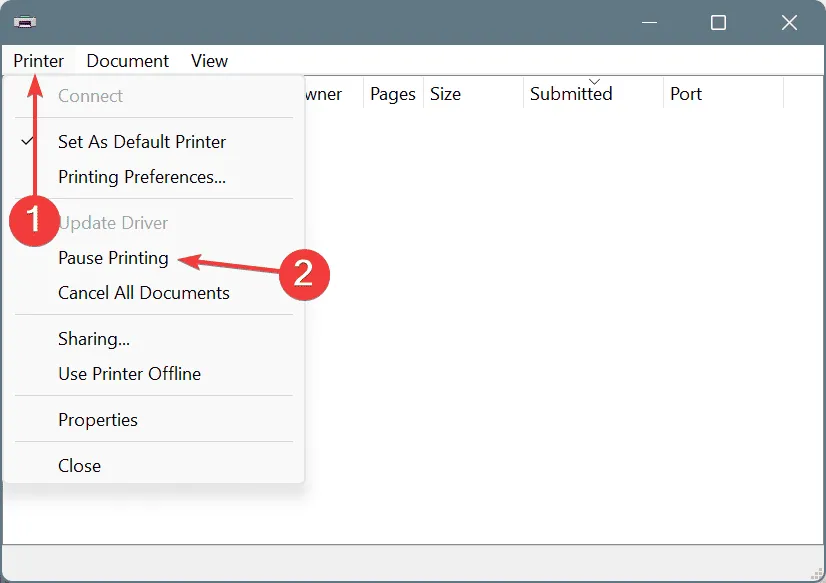
5.2 設定磁碟在線
- 按Windows +R 開啟“運行”,輸入cmd,然後點擊Ctrl + Shift + Enter。
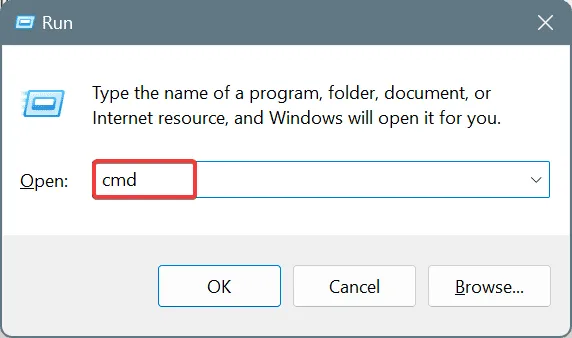
- 在 UAC 提示中按一下「是」 。
- 貼上以下命令並點擊Enter:
diskpart - 運行以下命令查看可用磁碟:
list disk - 執行此命令,同時將 X 替換為指派給受影響驅動器的編號:
select disk X - 最後,貼上此命令並點擊Enter 將磁碟設定為線上:
online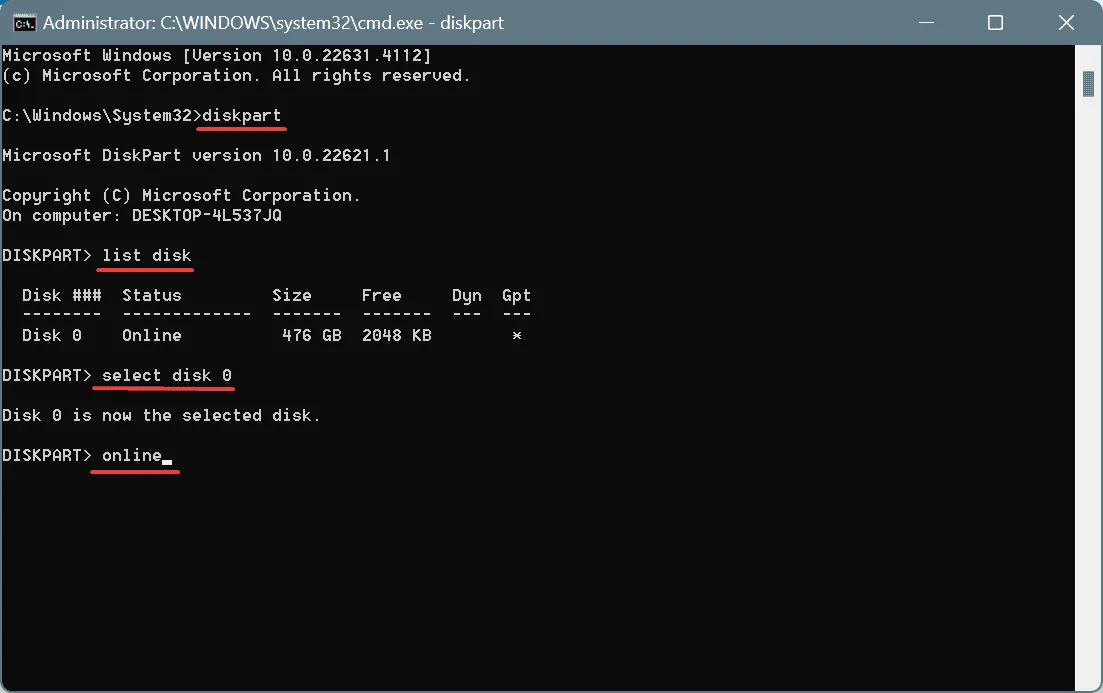
6.修復損壞的系統文件
- 按Windows+S開啟“搜尋”,鍵入“命令提示字元”,然後按一下“以管理員身份執行”。
- 在 UAC 提示中按一下「是」 。
- 單獨貼上以下 DISM 命令並Enter在每個命令後按一下:
DISM /Online /Cleanup-Image /CheckHealthDISM /Online /Cleanup-Image /ScanHealthDISM /Online /Cleanup-Image /RestoreHealth - 接下來,執行此 SFC 掃描命令:
sfc /scannow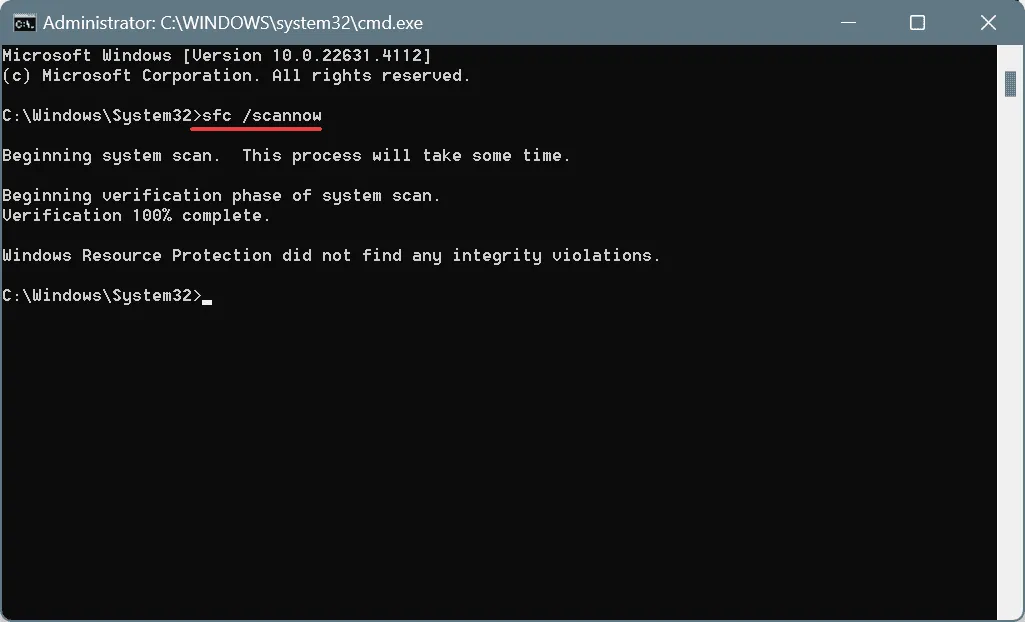
- 最後,重新啟動電腦以套用變更。
72 (0x48) ERROR_REDIR_PAUSED 錯誤通常是由損壞的系統檔案引起的。在這種情況下,運行 SFC(系統檔案檢查器)和 DISM(部署映像服務和管理)掃描將用其快取副本替換所有有問題的受保護系統檔案!
7. 執行系統還原
- 按Windows+S開啟搜索,輸入建立還原點,然後按一下相關結果。
- 點選系統還原按鈕。
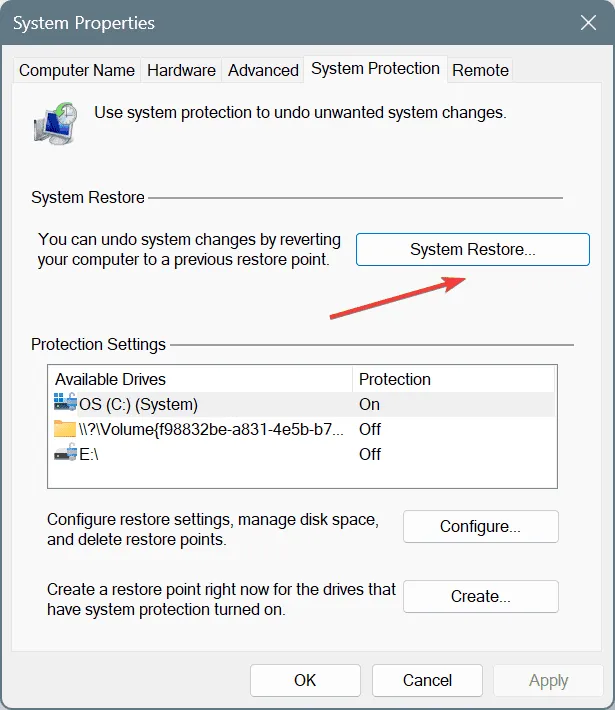
- 選擇選擇不同的還原點選項,然後按一下下一步。
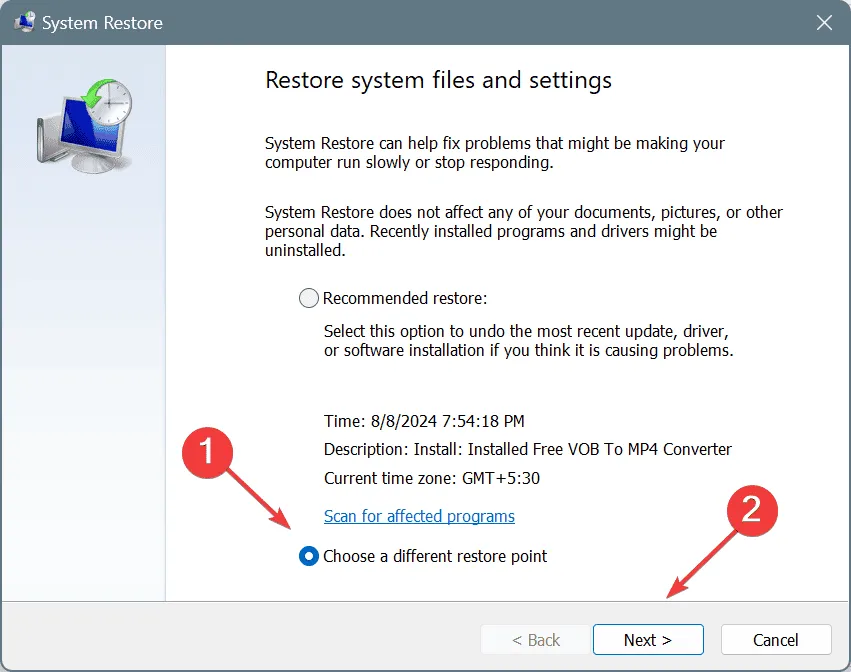
- 從清單中選擇最舊的還原點,然後按一下「下一步」。

- 驗證恢復詳細信息,然後按一下「完成」開始該過程。
- 等待系統還原完成。通常需要 15-30 分鐘。
如果系統還原無法解決 ERROR_REDIR_PAUSED 系統錯誤,您隨時可以重新安裝 Windows。如果這也不起作用,請聯絡印表機或磁碟製造商並檢查是否有硬體故障。
對於任何問題或分享哪個修復對您有效,請在下面發表評論。
發佈留言